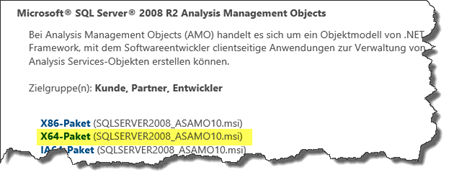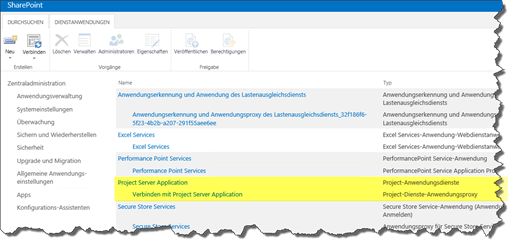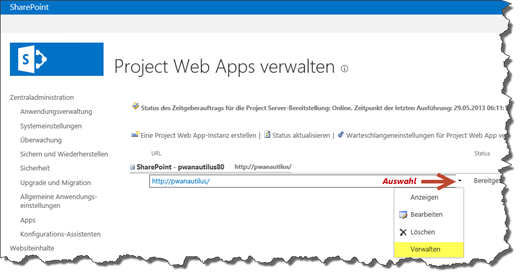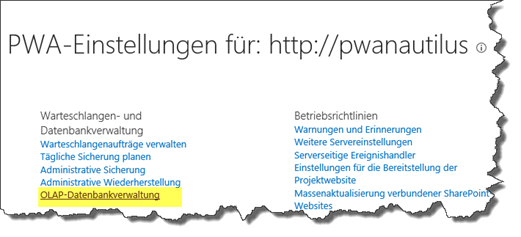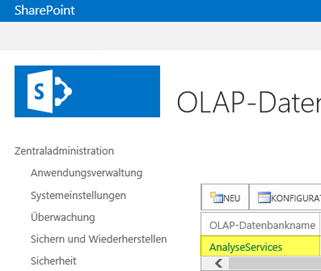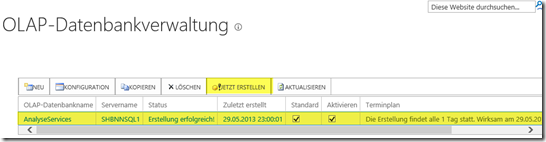Teil 4–Konfiguration der Reporting Services unter Project Server 2013
In meinem letzten Teil werden wir den Application Server so konfigurieren. Das der Project Server 2013 einen Cube innerhalb der Analyse Services anlegen kann. Natürlich muss hierfür das Feature Analyse Services (SSAS) innerhalb des SQL Server bereitgestellt sein. Da der Project Server 2013 nach wie vor die SQL Analyse Management Object sowie den Microsoft SQL Native Client 10.0 benötigt, müssen Sie, somal Sie einen SQL Server 2012 benutzen, diese auf dem jeweiligen Application-Server installieren. Wobei der Microsoft SQL Native Client auf dem SQL Server 2012 bereitgestellt werden muss und die SQL Analyse Management Object auf dem jeweiligen SharePoint Servern.
Achtung: Sollten Sie die Bereitstellung des Project Server 2013 in einem SQL Server 2008 R2 installiert haben, so müssen Sie diese Komponenten nicht installieren und können gleich bei der Konfiguration des Cubes beginnen!
Laden Sie das Programm SQL Analyse Management Object aus dem SQL Feature Pack 2008 R2 hier herunter:
Installieren Sie das Paket auf jeden Application Server in Ihrer Farm. Laden Sie danach den Microsoft SQL Native Client aus dem SQL Feature Pack 2008 R2 hier herunter.
Installieren Sie den Native Client auf Ihrem SQL Server 2012.
Als Nächstes können Sie nun den Cube konfigurieren. Wechseln Sie hierzu auf die Zentral-Administration des SharePoint Servers.
Achtung: Im Gegensatz zum Project Server 2010 können Sie nicht mehr die Konfiguration über die PWA-Einstellungen durchführen.
Klicken Sie unter der Rubrik “Anwendungsverwaltung” innerhalb der Zentral-Administration auf den Link “Dienstanwendungen verwalten”. Wählen Sie nun auf unter den Dienstanwendungen die Project Server Dienstanwendung.
Gehen Sie nun mit der Maus auf die Optionsliste Ihrer Project Web Instanz und wählen Sie im Kontextmenü den Eintrag “Verwalten”.
Klicken Sie nun auf den Link “OLAP-Datenbankverwaltung”.
Klicken Sie mit der Maus auf den Link “AnalyseServices” (eventuell abweichender Name).
Vergeben Sie nun den DNS-Namen des Analyse Server. In meiner Test-Umgebung heißt der SSAS Server SHBNNSQL1. Geben Sie darunter den Namen des Cubes, der angelegt werden soll.
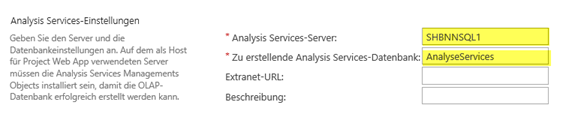 Klicken Sie anschließend auf den Button “Speichern”. Markieren Sie danach die gesamte Zeile und klicken Sie danach auf “Erstellen”. Danach sollte die Ansicht wie folgt aussehen. Sollten Sie einen Fehler erhalten, können Sie den Report einsehen, in dem Sie auf den Link “Fehler bei der Erstellung” klicken.
Klicken Sie anschließend auf den Button “Speichern”. Markieren Sie danach die gesamte Zeile und klicken Sie danach auf “Erstellen”. Danach sollte die Ansicht wie folgt aussehen. Sollten Sie einen Fehler erhalten, können Sie den Report einsehen, in dem Sie auf den Link “Fehler bei der Erstellung” klicken.
Achtung: Achten Sie darauf, dass die Analyse Services einen anderen Port als die Standardinstanz benutzt. Prüfen Sie nach, ob der Port (2383) für die Kommunikation freigegeben ist. Sollte es sich bei der Bereitstellung der Analyse Services um eine benamte Instanz handeln, prüfen Sie den Port und geben Sie diesen in der Firewall frei.